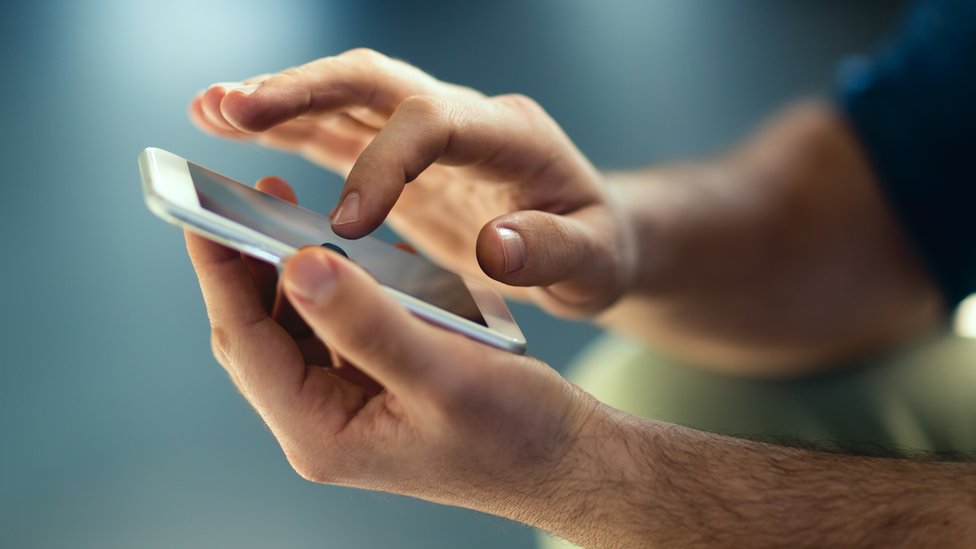6 pasos para evitar que las fotos de tu teléfono terminen en internet
¿Cuántas fotos hay en tu celular? ¿Decenas? ¿Cientos? ¿Miles?
Cada vez que tomamos una foto, queda registrada en la memoria del teléfono. Y no solo eso. Muchas veces, las imágenes se almacenan en la nube de manera automática.
Eso garantiza que queden guardadas… pero implica algunos riesgos.
Por ejemplo, ¿qué ocurre si un hacker accede a ellas? Entre otras cosas, existe el riesgo de que intente extorsionarte para conseguir dinero a cambio -sobre todo si la foto es comprometida o es de algún documento importante- o de que seas víctima de una suplantación de identidad.
A medida que las técnicas de los hackers se modernizan y perfeccionan gracias al avance de las nuevas tecnologías, aumenta la posibilidad de que puedas sufrir un hackeo.
De hecho, incluso a Jennifer Laurence, Kirsten Dunst y otras actrices famosas de Hollywood les ha ocurrido. Fue el caso “Celebgate”, un escándalo de filtración destapado que afectó a más de 100 famosos.
Si no quieres correr la misma suerte -o, al menos, estar más protegido- te explicamos algunos consejos que puedes poner en práctica.
1. Desactiva la sincronización automática
Cuando tu celular se conecta a internet, tus fotos y videos se sincronizan por defecto con los servicios en la nube de iCloud, Google y otros servicios como Flickr o Dropbox.
Esto te permite guardar las imágenes fácilmente, tener una copia de seguridad y no depender únicamente del espacio que te quede libre en el teléfono.
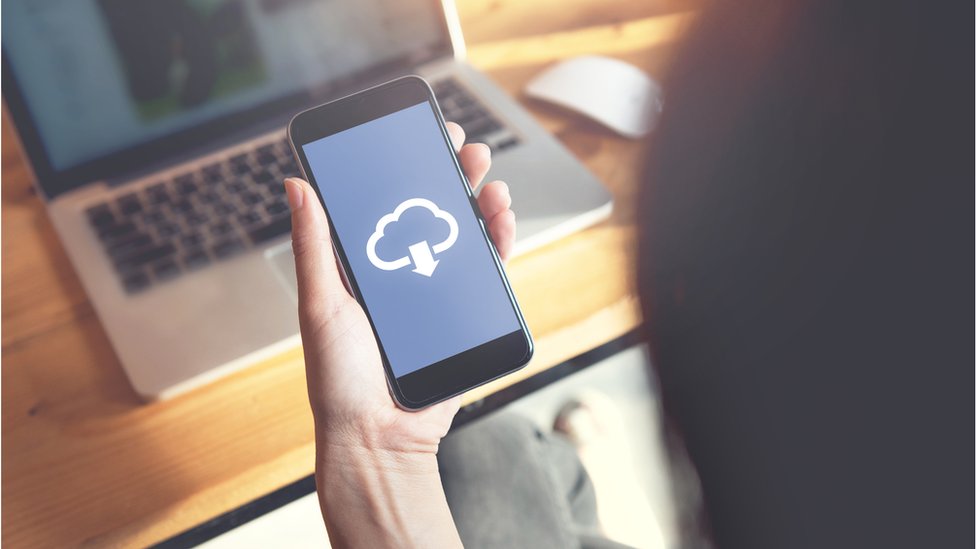
Pero puedes evitar que las fotos se carguen automáticamente y hacerlo solo manualmente para controlar mejor qué hay en ese espacio (y asegurarte de que solo se almacena el contenido que a ti te interese).
Para ello, busca entre las opciones de ajustes del teléfono en Google+ (si es un Android) y en iCloud (si es un iPhone).
“Si no quieres que algo se comparta en internet, debes ser extremadamente cuidadoso con la sincronización automática”, explican desde el sitio web británico Digital Spy.
Siempre puedes optar por volver a activar esa opción cuando desees.
2. Activa la verificación en dos pasos
Tener una contraseña segura es importante, pero a veces no basta.
La manera más fácil para los hackers de acceder a tu archivos es hacerlo burlando tu contraseña (por eso es mejor que contenga siempre letras mayúsculas y minúsculas, números, y que no sea muy obvia).
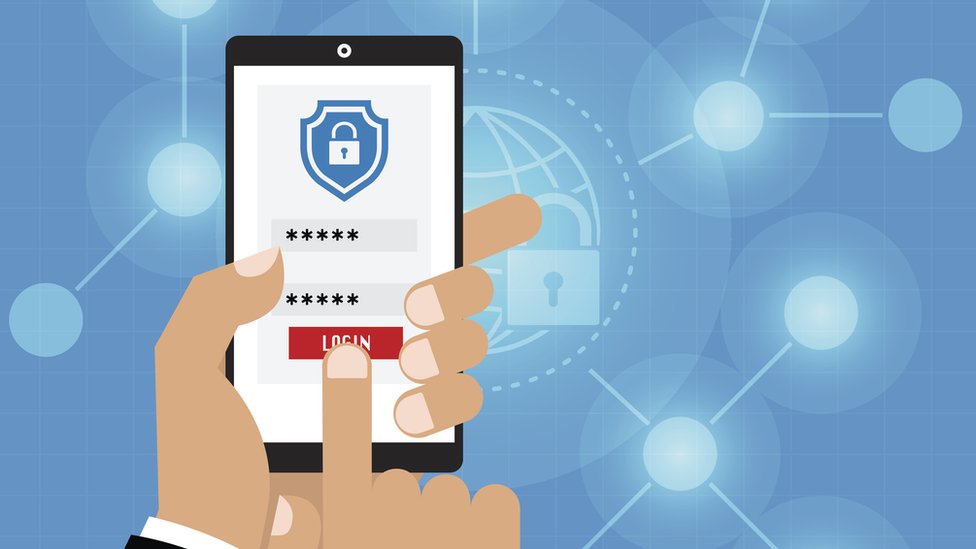
Pero la verificación en dos pasos te permite instalar un código adicional para ponérselo más difícil a los hackers y usuarios malintencionados.
En Google puedes hacerlo dentro de la opción “Mi cuenta” (dentro del menú principal, arriba a la derecha) y en Apple, a través de iCloud, y puedes activarlo también en otros servicios donde almacenes fotos, como Facebook o Microsoft.
3. Controla la actividad de tus apps
Las aplicaciones que tienes instaladas en el celular también pueden tener acceso a tus fotos. Algunas de las más populares son Facebook, WhatsApp o Instagram, pero hay más.
Para saber si eso ocurre, si tienes un iPhone, busca entre las opciones de privacidad de tu teléfono, y de ahí en “Fotos” y elimina el acceso de aquellas apps que no quieres que lo tengan. De esta forma evitarás que tus imágenes sean compartidas con los servidores web de esas aplicaciones.
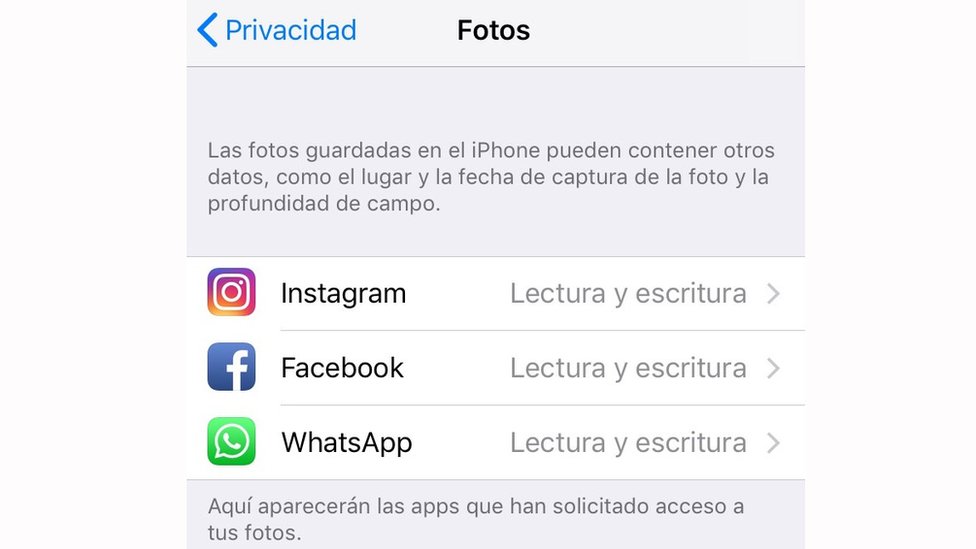
Si usas un dispositivo Android, deberás comprobarlo a través de cada aplicación (una por una).
La tarea no es particularmente difícil, aunque puede ser algo engorrosa, pero te permitirá tener un mayor control sobre las imágenes que compartes con las diferentes plataformas que tienes instaladas.
4. Oculta tus fotos en carpetas invisibles
Existen opciones para esconder los archivos de tu celular o tablet a través de los llamados “ocultadores de fotos”. Picture Safe y Private Photo Vault (para dispositivos iOS) 0 Hide Something y KeepSafe (Android) son algunos ejemplos.
Estos sistemas te permiten establecer un código PIN o táctil para acceder a algunas fotos, y fortalecer así tu privacidad.
La desventaja es que no podrás ver las colecciones de fotos en el orden que desees, pero te permitirán almacenarlas de forma segura.
5. Borra los metadatos de tus fotos
Tus fotos incluyen datos ocultos que indican cuándo y dónde fueron tomadas, o el modelo de cámara que se usó. Son los metadatos y revelan información que no siempre es evidente.
Si no quieres que se conozcan esos datos, puedes usar apps como Image Privacy (Android) o GeoGone (iOS) para borrarlos.
El proceso apenas toma unos segundos y puede hacerse con varias imágenes al mismo tiempo.
6. Bloquea la pantalla de tu teléfono
Otra forma de proteger los archivos es bloquear la pantalla con tu huella digital, con sistemas de reconocimiento facial o con patrones de bloqueo.
Puede parecer obvio, pero este método no solo te servirá para proteger tus fotos y videos, sino también para que todo lo que almacenes en tu celular esté más lejos de caer en manos malintencionadas.
En lo que a seguridad informática se refiere, menos nunca suele ser más.